Jika Anda menggunakan klien email umum di lingkungan Perusahaan seperti Outlook, Anda mungkin terbiasa mengatur balasan Anda di luar kantor. Tahukah Anda bahwa Anda juga dapat menyiapkan balasan tidak di kantor di Gmail?
Karena kebanyakan orang menggunakan Gmail sebagai akun email pribadinya, memberi tahu orang lain saat Anda sedang liburan atau liburan akan sangat berguna. .
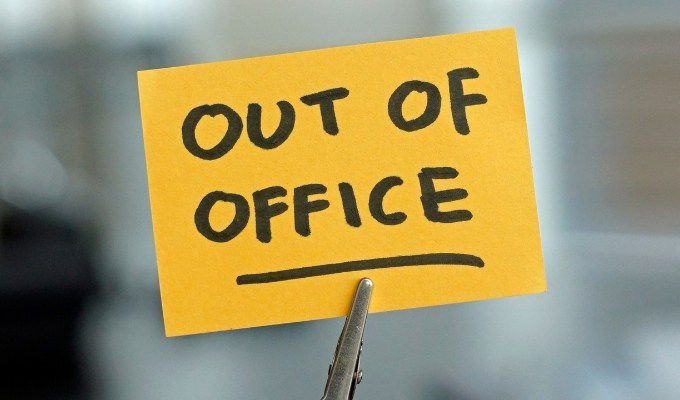
Melakukan ini cukup mudah di Gmail, tetapi prosesnya sedikit berbeda dari yang biasanya Anda lakukan di Outlook. Pada artikel ini, Anda akan mempelajari cara mengatur di luar kantor di Gmail, cara menonaktifkannya, dan apa yang orang dapat harapkan dari Anda ketika Anda mengaktifkannya.
Cara Mengatur dari Office di Gmail
Jika Anda akan pergi berlibur sebentar dan ingin mengingatkan orang-orang bahwa Anda mungkin tidak dapat menanggapi email mereka secepat biasanya, balasan tidak di kantor adalah cara untuk pergi.
Untuk memulai langkah-langkah di bawah ini, pertama-tama login ke akun Gmail Anda.
1. Pilih ikon roda gigi Setelandi pojok kanan atas akun Gmail Anda.
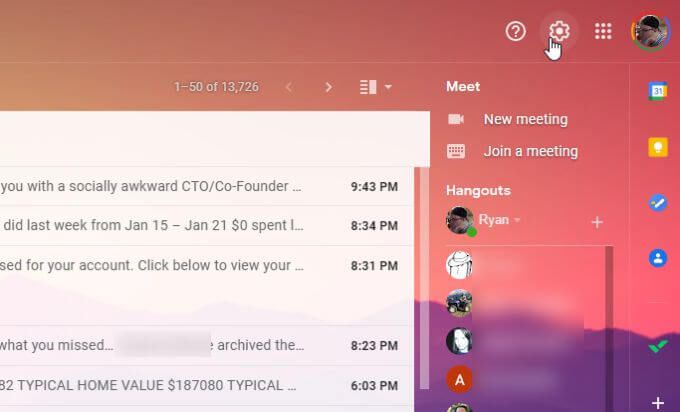
2. Pilih Lihat semua setelandi bagian atas daftar Setelan.
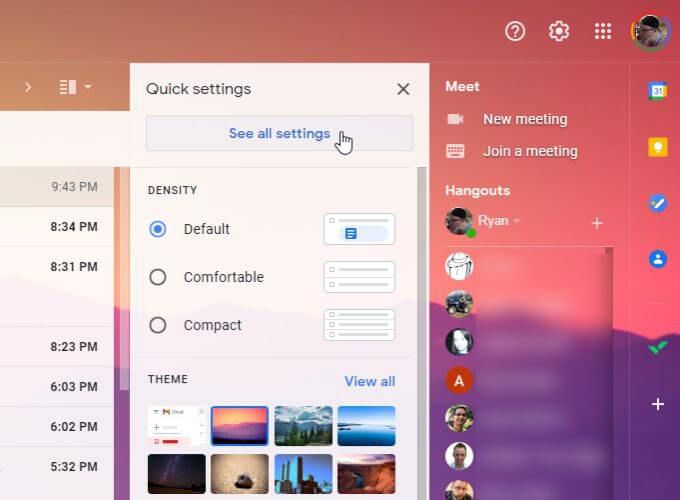
3. Gulir ke bawah ke bagian Penjawab kala liburdi bagian bawah. Ubah setelan ke Penjawab kala libur aktif.
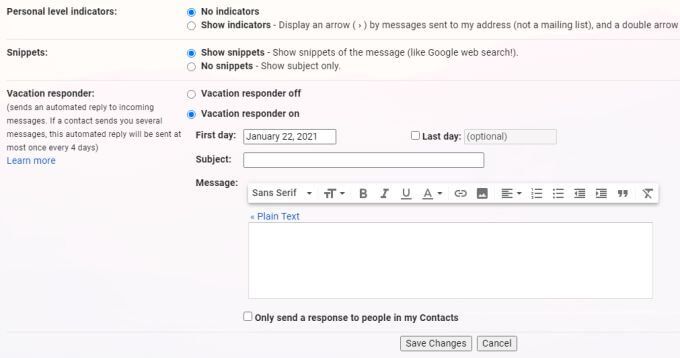
4. Pilih hari pertama liburan Anda. Ketik baris subjek dan pesan yang ingin Anda balas otomatis setiap kali orang mengirimi Anda email.
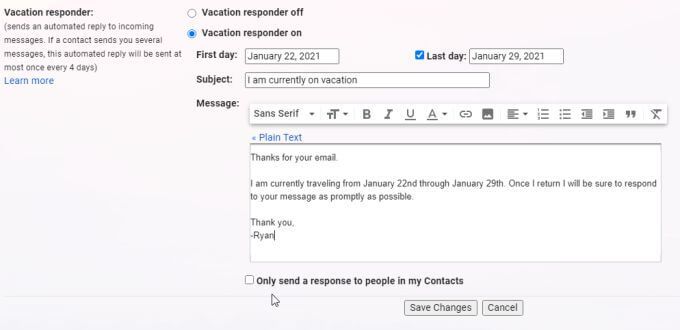
Perhatikan opsi berikut saat Anda mengisi formulir ini.
5. Pilih Simpan Perubahanuntuk mengaktifkan penjawab kala libur.
Cara Mematikan Penjawab Kala Libur di Gmail
Ada dua cara untuk menonaktifkan penjawab Kala Libur. Saat diaktifkan, Anda akan melihat pesan di bagian atas kotak masuk Anda tentang status penjawab.
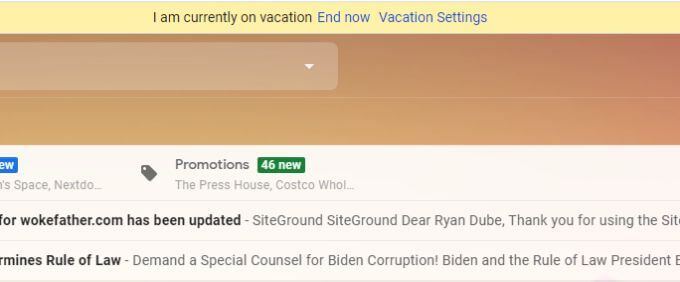
Anda dapat memilih Akhiri sekaranguntuk mematikan penjawab seketika. Ini adalah cara cepat untuk menonaktifkannya tanpa harus mencari melalui pengaturan Gmail Anda lagi untuk mengubah pengaturan penjawab.
Namun, jika Anda lebih suka menonaktifkan Penjawab kala libur di pengaturan Gmail, Anda dapat memilih Pengaturan Liburandalam pesan pemberitahuan, atau Anda dapat kembali ke jendela Pengaturan Gmail.
Gulir kembali ke bawah menu Pengaturan Gmail untuk menemukan Penjawab kala liburbagian lagi.
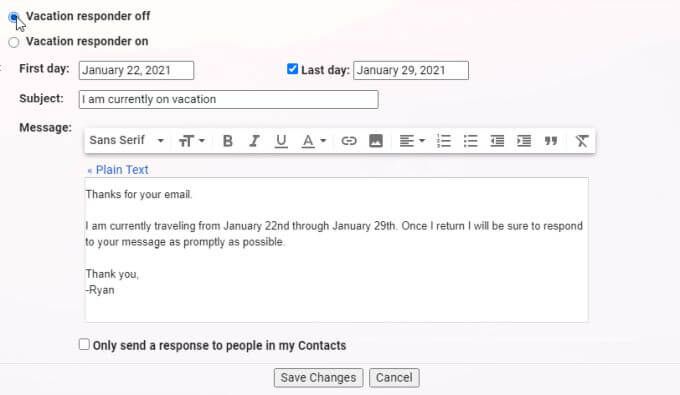
Pilih Penjawab kala libur nonaktifuntuk menonaktifkan penjawab otomatis.
Catatan - Anda tidak perlu melakukan ini jika Anda telah menyetel bidang Hari terakhirke tanggal akhir liburan Anda. Penjawab kala libur akan secara otomatis menonaktifkan setelah tanggal ini.
Tetapi jika Anda ingin menonaktifkan penjawab kala libur sebelum pengaturan hari terakhir, prosedur di atas akan bekerja.
Bagaimana Penjawab Kala Libur Gmail Bekerja
Ingatlah bahwa karena Anda hanya dapat memasukkan tanggal mulai dan tanggal akhir untuk penjawab Kala Libur, waktu disetel secara otomatis melalui email.
Jika Anda lebih suka memiliki waktu mulai tengah malam sebelum hari libur Anda dimulai, tetapkan Tanggal Mulai satu hari lebih awal dari awal liburan Anda.
Orang yang mengirimi Anda email saat Anda mengaktifkan penjawab Kala libur akan melihat perilaku berikut dari akun Gmail Anda.
Membuat Balasan Saat Keluar Kantor yang Lebih Cerdas di Gmail dengan Filter
Jika Anda ingin membuat balasan otomatis yang lebih bertarget dengan pesan yang disesuaikan untuk orang-orang tertentu, Anda dapat melakukannya ini dengan menggunakan Filter Gmail.
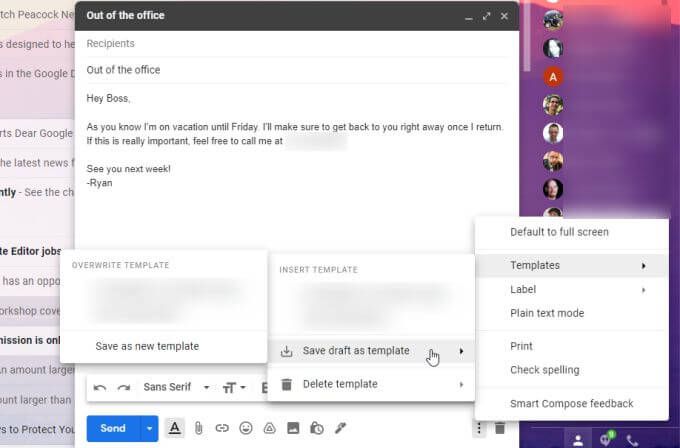
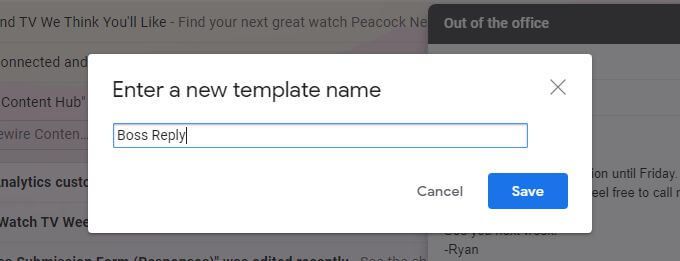
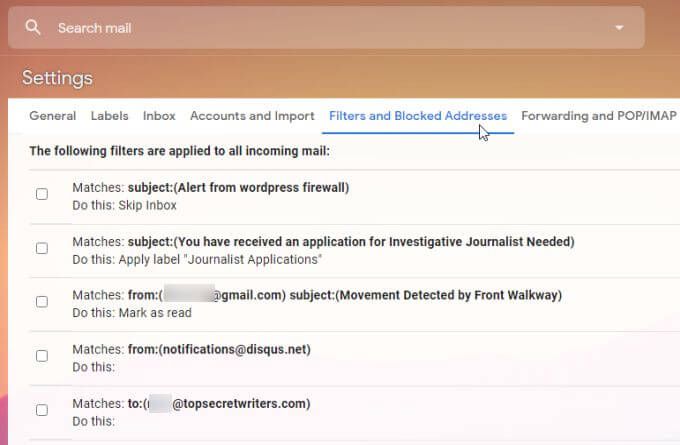
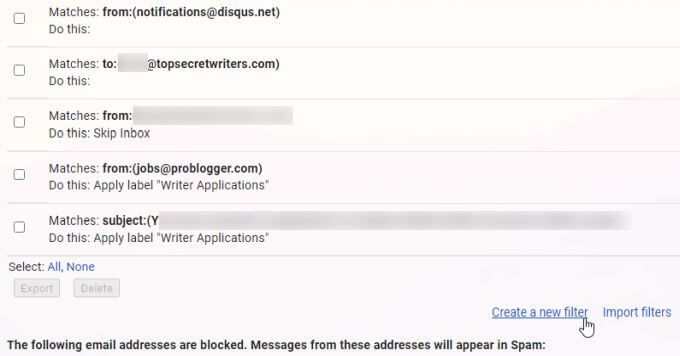
4. Di formulir Buat filter, ketik alamat email yang ingin Anda balas otomatis di bidang Dari. Pilih Buat filtersetelah selesai.
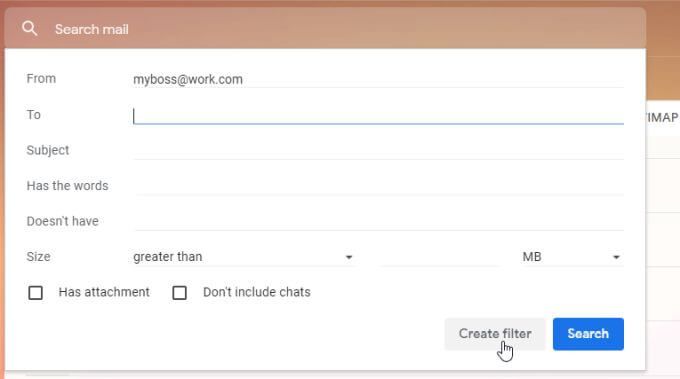
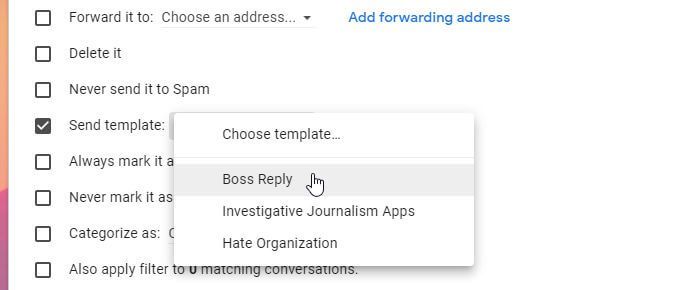
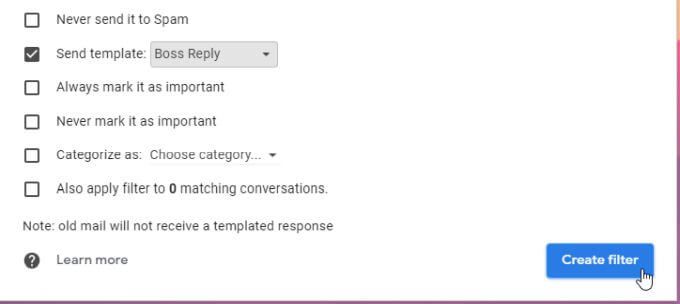
Sekarang, setiap kali orang dengan alamat Anda telah ditentukan di filter mengirimi Anda email, mereka akan menerima balasan keluar dari kantor dengan template yang Anda buat.